

Die Health-App in iOS sammelt verschiedene Datentypen entweder direkt oder über Apps von Drittanbietern. Wenn Sie eine Apple Watch haben, sind die Health-App-Daten wahrscheinlich reicher. Die Daten der Health-App können zwischen iOS-Geräten übertragen und exportiert werden. Wenn Sie Daten aus der Health App exportieren, werden sie in zwei XML-Dateien exportiert. Die App zippt sie und lässt Sie wählen, wie Sie es speichern möchten. Es ist alles sehr einfach bis zu diesem Punkt. Wenn Sie die ZIP-Datei extrahieren, ist es jedoch schwierig, die darin enthaltenen XML-Dateien zu verstehen. Häufig wissen Sie möglicherweise nicht, welche App die XML-Datei lesen kann und wie die darin enthaltenen Daten sinnvoll sind. Wir werden alles für Sie aufschlüsseln.
Öffnen Sie die Health App und tippen Sie oben rechts auf Ihr Profil-Logo. Scrollen Sie auf Ihrem Profilbildschirm nach unten und tippen Sie auf die Schaltfläche "Gesundheitsdaten exportieren". Die App erstellt eine gezippte Datei und fragt Sie, wie Sie sie speichern möchten. Sie können es sich selbst per E-Mail senden oder es auf einem Cloud-Laufwerk speichern.

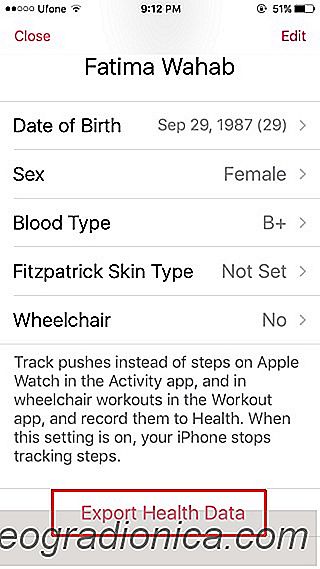
Wenn Sie die gezippte Datei auf Ihrem Desktop haben, können Sie sie extrahieren. Der extrahierte Ordner enthält zwei Dateien. export.xml und export_cda.xml.
Ihre Daten befinden sich in der Datei export.xml. Um es zu öffnen, benötigen Sie eine App, die das XML-Format lesen und korrekt anzeigen kann. Ich empfehle MS Excel. Ich zeige Ihnen, wie Sie die Daten verstehen können.

Wie iTunes Syncing Every Time To Stop Sie Ihr iPhone in Verbindung
Wenn Sie Ihr iPhone an Ihren PC oder Mac anschließen, startet iTunes automatisch. Es fragt nie, ob es jedes Mal geöffnet werden soll, wenn Sie Ihr Telefon oder Tablet verbinden. Es tut es einfach. obwohl es keine integrierte Möglichkeit, diese von happening.If zu stoppen Sie unter Windows sind, können Sie iTunes Öffnen stoppen, wenn Sie Ihr iPhone oder iPad verbinden.

So exportieren Sie alle Ebenen einer Photoshop-Datei als Bilder
Ebenen sind eine grundlegende Funktion in Photoshop. Es sei denn, Sie haben die App oder etwas Ähnliches tatsächlich verwendet. Sie schätzen die Ebenen nicht wirklich für das, was sie tun. In einer fortgeschritteneren App wie Photoshop kann eine einzelne Ebene einen komplexen Teil des endgültigen Bildes bilden.